本系列所有文章可以在这里查看http://blog.csdn.net/cloud_castle/article/category/2123873
接上文Qt5官方demo解析集34——Concentric Circles Example
光看标题大家可能觉得我们今天会聊一聊 Qt 中 multimedia 模块的相关内容,确实,该 demo 基于这个模块实现了一个音乐播放器,不过呢,我们今天更侧重于该 demo 中 winextras 模块的使用。
从名字可以猜到,该模块可以用来为我们提供一些Windows平台上额外的扩展功能,例如DWM(Desktop Window Manager) 特效,Aero Peek,Taskbar,Jump Lists,Thumbnail Toolbar等等,Qt为我们封装了相关 API 使得它们变得更加简单易用。如果大家对这些名词感到陌生,可以前往Qt 官网查看更详细的介绍:http://doc.qt.io/qt-5/qtwinextras-overview.html 。或者,我给大家举几个身边的栗子:
不知道大家有没有留意过,当我们在使用 Qt Creator 进行构建时,其任务栏图标上的进度状态?
或者当我们将鼠标左键放在QQ音乐任务栏图标上时,出现的上一曲、暂停、下一曲这些预览窗口按钮:
亦或是,右键点击QQ音乐出现的最近收听列表:
等等之类,我就不一一列举了,站在GUI的角度来说,这些东西绝不是可有可无的
细节决定成败,用户总是能够在一些小的细节上收获惊喜和感动。
那么,看看我们如何在 Qt 中使用这些贴心的小玩意儿。
记得在pro文件中添加
QT += winextras然后看看main.cpp,这里面有个实用的关联文件格式的helper函数:
#include "musicplayer.h"
#include <QApplication>
#include <QFileInfo>
#include <QSettings>
#include <QIcon>
#include <QDir>
//! [0]
static void associateFileTypes(const QStringList &fileTypes) // 这是一个helper函数,用来将某文件格式与本程序关联
{
QString displayName = QGuiApplication::applicationDisplayName();
QString filePath = QCoreApplication::applicationFilePath();
QString fileName = QFileInfo(filePath).fileName();
QSettings settings("HKEY_CURRENT_USER\\Software\\Classes\\Applications\\" + fileName, QSettings::NativeFormat);
settings.setValue("FriendlyAppName", displayName);
settings.beginGroup("SupportedTypes");
foreach (const QString& fileType, fileTypes)
settings.setValue(fileType, QString());
settings.endGroup();
settings.beginGroup("shell");
settings.beginGroup("open");
settings.setValue("FriendlyAppName", displayName);
settings.beginGroup("Command");
settings.setValue(".", QChar('"') + QDir::toNativeSeparators(filePath) + QString("\" \"%1\""));
}
//! [0]
int main(int argc, char *argv[])
{
QApplication app(argc, argv);
app.setApplicationName("MusicPlayer");
app.setOrganizationName("QtWinExtras");
app.setOrganizationDomain("qt-project.org");
app.setApplicationDisplayName("QtWinExtras Music Player");
app.setWindowIcon(QIcon(":/logo.png"));
associateFileTypes(QStringList(".mp3")); // helper函数的使用方式
MusicPlayer player;
const QStringList arguments = QCoreApplication::arguments();
if (arguments.size() > 1) // 如果打开参数包含文件名
player.playFile(arguments.at(1)); // 则开始播放第一首
player.resize(300, 60);
player.show();
return app.exec();
}setIcon(style()->standardIcon(QStyle::SP_MediaVolume));并提供了一个可以调节音量的弹出菜单,并根据DWM的混合状态决定自身的显示状态,代码都很容易理解,就不贴出来了。
在MusicPlayer类中,首先记得
#include <QtWinExtras>然后我们通过下面的函数来创建Jump Lists:
void MusicPlayer::createJumpList()
{
QWinJumpList jumplist;
jumplist.recent()->setVisible(true);
}void MusicPlayer::createTaskbar()
{
taskbarButton = new QWinTaskbarButton(this);
taskbarButton->setWindow(windowHandle()); // 使用窗口句柄作为参数
taskbarProgress = taskbarButton->progress();
connect(positionSlider, SIGNAL(valueChanged(int)), taskbarProgress, SLOT(setValue(int)));
connect(positionSlider, SIGNAL(rangeChanged(int,int)), taskbarProgress, SLOT(setRange(int,int)));
connect(&mediaPlayer, SIGNAL(stateChanged(QMediaPlayer::State)), this, SLOT(updateTaskbar()));
}要创建预览窗口按钮,首先需要创建一个QWinThumbnailToolBar,然后在上面添加按钮:
void MusicPlayer::createThumbnailToolBar()
{
thumbnailToolBar = new QWinThumbnailToolBar(this);
thumbnailToolBar->setWindow(windowHandle());
playToolButton = new QWinThumbnailToolButton(thumbnailToolBar);
playToolButton->setEnabled(false);
playToolButton->setToolTip(tr("Play"));
playToolButton->setIcon(style()->standardIcon(QStyle::SP_MediaPlay));
connect(playToolButton, SIGNAL(clicked()), this, SLOT(togglePlayback()));
forwardToolButton = new QWinThumbnailToolButton(thumbnailToolBar);
forwardToolButton->setEnabled(false);
forwardToolButton->setToolTip(tr("Fast forward"));
forwardToolButton->setIcon(style()->standardIcon(QStyle::SP_MediaSeekForward));
connect(forwardToolButton, SIGNAL(clicked()), this, SLOT(seekForward()));
backwardToolButton = new QWinThumbnailToolButton(thumbnailToolBar);
backwardToolButton->setEnabled(false);
backwardToolButton->setToolTip(tr("Rewind"));
backwardToolButton->setIcon(style()->standardIcon(QStyle::SP_MediaSeekBackward));
connect(backwardToolButton, SIGNAL(clicked()), this, SLOT(seekBackward()));
thumbnailToolBar->addButton(backwardToolButton);
thumbnailToolBar->addButton(playToolButton);
thumbnailToolBar->addButton(forwardToolButton);
connect(&mediaPlayer, SIGNAL(positionChanged(qint64)), this, SLOT(updateThumbnailToolBar()));
connect(&mediaPlayer, SIGNAL(durationChanged(qint64)), this, SLOT(updateThumbnailToolBar()));
connect(&mediaPlayer, SIGNAL(stateChanged(QMediaPlayer::State)), this, SLOT(updateThumbnailToolBar()));
}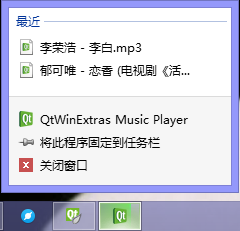
在Win7下当我们暂停播放时,任务栏会出现一个暂停样式的图标,而在Win8中则表现为绿色的进度条变成了黄色:










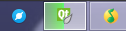
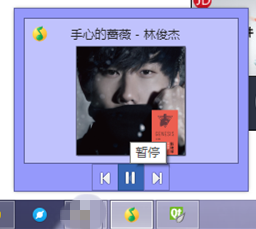
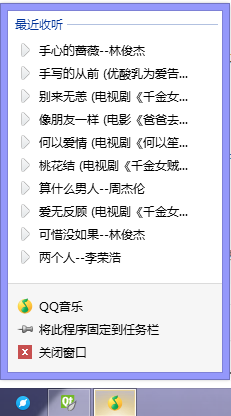
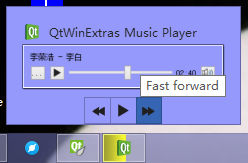













 4123
4123











 被折叠的 条评论
为什么被折叠?
被折叠的 条评论
为什么被折叠?








